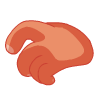-
Περιεχόμενο
258 -
Εγγραφή
-
Τελευταία επίσκεψη
-
Κερδισμένες ημέρες
1
Τύπος περιεχομένου
Προφίλ
Ενότητες
Blogs
Events
Γκαλερί
Όλα όσα δημοσιεύθηκαν από Akihabara
-
Kαλώς ήρθες φίλε μας Πέτρο.
-
Ευχαριστώ φίλε μου. Βασικά αν πας σε κάποιο βιβλιοπωλείο και ζητήσεις μπλε ή κόκκινες μύτες για μηχανικό μολύβι θα σε εξυπηρετήσουν. Σου συνιστώ να πάρεις 0.7mm Από εκεί και πέρα, διαλέγεις μηχανικό μολύβι που σε βολεύει και σου ταιριάζει στο χέρι. Δες και εδώ γιατί χρησιμοποιούμε το μπλε μολύβι. http://www.greekcomics.gr/forums/index.php?showtopic=31115
-
Τα θέλω, τα θέλω, τα θέλωωωωωωωωωωωωωωωωωωωωωω!!!!!!
-
Κάτι και από μένα... Από το: 365 Days Drawing Challenge (January Theme: Star Wars) Boba Fett - Star Wars (4/1/2016) FN-2187 - Star Wars TFA (7/1/2016)
-
Πολύ ωραίος!!! Μπράβο για το tutorial.
-
Πολύ. ωραία ιδέα!
-
Την είδα και εγώ τελικά, απολαυστική ταινία με το χιούμορ σε σωστές δόσεις. Το ειδύλλιο Hulk – Black Widow ήταν σε λογικά πλαίσια και δεν έκοβε την ροή της δράσης. The Vision: ... χμμμμμμμμμμμμμμ Project Veronica: ... Όλα τα λεφτά!!! The Maximoff twins: Αδιάφοροι όμως!!!! After Credits: Άντε να δούμε επιτέλους!!!!! Σε γενικές γραμμές Μ@μ@τη ταινία!!! 8/10
-
Συγχαρητήρια κι από μένα. Και εις ανώτερα!!! :D :D :D
-
Χάλκ βρεεε, χαχαχαχα μου θύμισες εποχές Καμπανά τώρα :D :D
-
Καλωσήρθες παρέα μας!
-
Καλώς ήρθες Μαριάννα
-
Γενικά το πρόσωπο υπό γωνία είναι μια περίεργη περίπτωση... Αυτό που με βοηθά εμένα είναι να σχεδιάζω πρώτα το απλό σχήμα με τους βοηθητικούς άξονες και μετά Τα υπόλοιπα... (Έκανα το σχέδιο στο «πόδι» στην δουλειά, αλλά νομίζω παίρνεις μια ιδέα...) Γενικά το έχεις συνέχυσε να εξασκείσαι και θα τα πας περίφημα
-
Ερώτηση! Μέτρησε κανείς πόσους Arc Reactors έχει επάνω της η στολή του HulkBuster; :D :D :D
-
Το Inkscape είναι ένα δωρεάν πρόγραμμα δημιουργίας και διαχείρισης διανυσματικών γραφικών με το οποίο μπορούμε να φτιάξουμε όμορφους τίτλους για το κόμιξ μας εύκολα και γρήγορα. Ανοίγουμε το Inkscape και με το εργαλείο κειμένου γράφουμε τον τίτλο μας. Με το εργαλείο δημιουργίας γραμμών δημιουργούμε ένα Path κάτω από το κείμενο. Προσέχουμε στις επιλογές στο «Shape» να είναι επιλεγμένο το «None» Από την εργαλειοθήκη διαλέγουμε το εργαλείο επεξεργασίας και τραβάμε προς τα πάνω έτσι ώστε το path να καμπυλώσει. Επιλέγουμε και το κείμενο μας και το Path και από το μενού πάμε“Text/Put on Path” Το κείμενο μας θα έρθει και θα «κολλήσει» πάνω στο Path μας περνώντας την καμπυλότητα του. Εάν τώρα σβήσουμε το Path το κείμενο θα επανέλθει στην αρχική του μορφή. Για αυτόν τον λόγο θα πρέπει να κρύψουμε το Path. Επιλέγουμε το Path και από την παλέτα χρωμάτων που βρίσκετε στο κάτω μέρος του παραθύρου πηγαίνουμε στην πρώτη επιλογή (το τετραγωνάκι με το Χ) και κάνουμε δεξί κλικ πάνω του. Από το μενουδάκι που εμφανίζετε επιλέγουμε «Set Stroke», και το Path μας έχει γίνει διάφανο. Από εδώ και πέρα μπορούμε να εφαρμόσουμε διαφόρους συνδυασμούς φίλτρων και εφέ για να κάνουμε το κείμενο μας ποιο όμορφο. Με τον ίδιο τρόπο μπορούμε να καμπυλώσουμε κείμενο βάση όλων των έτοιμων σχημάτων που μας δίνει το Inkscape, όπως ο κύκλος, το τετράγωνο κ.λ.π. Αλλά και πάνω σε δικά μας σχήματα.
- 1 απάντηση
-
- 12
-

-
Προσπάθησε να αλλάξεις γραμματοσειρά. Μια που να υποστηρίζει τα Ελληνικά σαν την Times New Roman ή την Arial Από το σημειωματάριο θα πας «Μορφή/Γραμματοσειρά» ή «Format/Font» αν έχεις την Αγγλική έκδοση των Windows.
-
TY
-
Μπααααμμμ , Καμπούμμμ, Βζούυυυυμμμμ... Τι θα ήταν τα Κόμικς δίχως τα ηχητικά εφέ; Εδώ θα δούμε πως μπορούμε να φτιάξουμε κάποια από αυτά χρησιμοποιώντας το δωρεάν Inkscape. Ανοίγουμε το Inkscape και από την εργαλειοθήκη διαλέγουμε το εργαλείο κειμένου. Στο πάνω μέρος του παραθύρου εμφανίζονται οι ρυθμίσεις της γραμματοσειράς. Κάνουμε τις επιλογές μας και μετά κάνουμε κλικ στην σελίδα και πληκτρολογούμε το κείμενο μας. Από την εργαλειοθήκη ενεργοποιούμε το εργαλείο επιλογής (το πρώτο στην σειρά). Με αυτό κάνουμε κλικ στο κείμενο μας για να το επιλέξουμε. Τα χειριστήρια αλλαγής μεγέθους θα εμφανιστούν γύρο από το κείμενο. (αν κάνουμε άλλο ένα κλικ θα εμφανιστούν τα χειριστήρια περιστροφής). Πάμε στο μενού και διαλέγουμε “Path/Object to Path” για να μετατρέψουμε το κειμενο μας στο αντίστοιχο Path Με το εργαλείο επιλογής κλικάρουμε το κείμενο και πάμε από το μενού “Object/Ungroup” Τώρα κάθε γράμμα είναι ένα ξεχωριστό αντικείμενο και μπορεί να επεξεργαστεί αυτόνομα. Κάνουμε κλικ σε ένα γράμμα την φορά και το επεξεργαζόμαστε ανάλογα. Όταν τελειώσουμε επιλέγουμε όλα τα γράμματα και πάμε “Object/Group” για να γίνουν όλα ένα αντικείμενο ξανά. Μετά πάμε “Paths/Paths Effects...” Από το νέο παράθυρο που εμφανίζετε πατάμε το Μπλέ + για να εισάγουμε ένα νέο PathEffect. Από το παραθυράκι που εμφανίζετε επιλέγουμε το “Envelope Deformation” και πατάμε το κουμπί “Add”. Το “Envelope Deformation” μας δίνει τέσσερις επιλογές παραμόρφωσης. Παραμόρφωση από πάνω, κάτω, αριστερά και δεξιά. Σε κάθε περίπτωση μια γραμμή οδηγός θα εμφανιστεί με χειριστήρια παραμόρφωσης στις άκρες. Τις «τραβάμε» και το κείμενο μας παραμορφώνετε ανάλογα. (Κάνοντας διπλό κλικ στη γραμμή-οδηγό μπορούμε να εισάγουμε και άλλους οδηγούς που θα κάνουν την παραμόρφωση ποιο πολύπλοκη.) Από εδώ και πέρα η φαντασία μας είναι το όριο, το Inkscape από την επιλογή του μενού “Filters” μας δίνει πολλά φίλτρα τα οποία μπορούν να συνδυαστούν μεταξύ τους έτσι ώστε να διαμορφώσουμε το τελικό εφέ κειμένου μας. Επίσης, εκτός από τα φίλτρα, μπορούμε να χρησιμοποιήσουμε και το εργαλείο Gradient. Και αυτό είναι μόνο η αρχή, Αν ασχοληθείτε λίγο, σίγουρα θα βρείτε πολύ περισσότερους τρόπους να ομορφύνετε την σελίδα σας.
-
Έτοιμο Το έστειλα στο: figolfin@yahoo.com Αν κάτι χρειάζεται διόρθωση ή αν δεν το λάβατε σωστά ειδοποιήστε με, με PM Ελπίζω να σας αρέσει...
- 23 απαντήσεις
-
- 4
-

-
Αν παρατηρήσεις την δεύτερη φωτο, θα δεις ότι το πρώτο μαρκαδοράκι είναι τύπου brush, ότι πρέπει για να γεμίζεις μεγάλες επιφάνειες :D :D
-
"Να πάρει!!! Γιατί;;;!!! Γιατί δεν είσαι ντισνευάκιας" Εεεε Κάτι ξέρει το παιδί :D :D
-
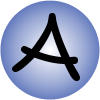
Πως σας αντιμετωπιζει ο περιγυρος σας που διαβαζετε μικιμαου?
θέμα απάντησε στον Akihabara στο Konata_Izumi ΓΕΝΙΚΗ ΣΥΖΗΤΗΣΗ
Πλάκα-πλάκα είχα και εγώ ένα μικρό προβληματάκι όταν ήμουν νινί με κάτι καλόπαιδα που νόμιζαν ότι κόμικς είναι ο Γκούφι και ο Τιραμόλα. Όταν άρχισα να ζωγραφίζω στο θρανίο και στα εξώφυλλα των βιβλίων κάτι Μεταλάδες να τα σπάνε ή κάτι ημίγυμνες γκόμενες σε στιλ pinups, το βούλωσαν! (βέβαια κοιτάζοντας τα τώρα γελάω από το πόσο άσχημα μου φαίνονται, αλλά τότε έκαναν πάταγο χαχαχαχαχα) -
Καλώς μας ήρθες στην παρεα μας και καλά διαβάσματα
-
Λοιπόν, για να σου πω την αλήθεια όλα αυτά που βλέπεις είναι τι βολεύει εμένα. Και εγώ (όπως μάλλον όλοι μας όταν αρχίσαμε) δοκίμασα διάφορα εργαλεία και συνδυασμούς. Για αυτόν τον λόγο έφτιαξα αρχικά αυτό το thread, για να δείξουν και άλλοι τον τρόπο που δημιουργούν τα κόμικς τους έτσι ώστε να υπάρχει ποικιλία και να διευρύνουμε τους ορίζοντες μας. Δυστυχώς εκτός από μένα κανένας άλλος δεν τίμησε το thread και έτσι είναι εύλογη η απορία σου. Π.Χ. ξέρω ότι κάποιοι από το φόρουμ χρησιμοποιούν υγρή μελάνη και πενάκια που είναι λίγο ποιο ακριβά ή άλλοι προτιμούν τα στυλό που είναι πάμφθηνα. Άλλοι έχουν αφήσει εντελώς τα «κλασικά» και έχουν πάει στα ψηφιακά μέσα. Σε αυτήν την περίπτωση θα κάνεις μια σοβαρή επένδυση βέβαια. Προτείνω να δοκιμάσεις όσα περισσότερα μπορείς (και αντέχεις οικονομικά βέβαια) και θα καταλήξεις σε αυτά που σε βολεύουν και βγάζουν το αποτέλεσμα που τελικά θες. Σε κάθε περίπτωση τα εργαλεία δεν κάνουν τον μάστορα. Απλά τον βοηθούν να κάνει την δουλειά του καλύτερα και με λιγότερο κόπο.